تعداد خطاهای BSOD (صفحه آبی مرگ) بیش از آن است که بتوانیم آنها را حساب کنیم ، با این حال برخی از آنها با فرکانس و انتقام بیش از سایرین نشان داده می شوند.
خطای غیر قابل اصلاح WHEA (معماری خطای سخت افزار ویندوز ) یکی از آن بازدیدکنندگان ناخواسته است و حل آن بسیار ناامیدکننده است ، اما با برخی از سکوت های سیستماتیک می توانید منبع مشکل را ردیابی کنید و زودتر از گذشته رایانه شخصی خود را عیب یابی کنید.

WHEA چیست؟
همانطور که در بالا گفته شد ، WHEAمخفف Windows Hardware معماری خطا. این یک سیستم نرم افزاری است که در ویندوز تعبیه شده است و به سیستم عامل اجازه می دهد تا با سخت افزار ارتباط برقرار کند و در صورت خراب شدن مشکلات ، خطاهای آن را تفسیر کند.
WHEA به شما اجازه می دهد تا با قالب بندی و محتوای گزارش استاندارد و جزئیات فنی فراوان ، از طریق سخت افزار شما وارد سیستم شده و خطاها را از طریق سخت افزار شما ترتیب دهد. البته هیچ یک از اینها برای یک کاربر عادی مفید نیست.
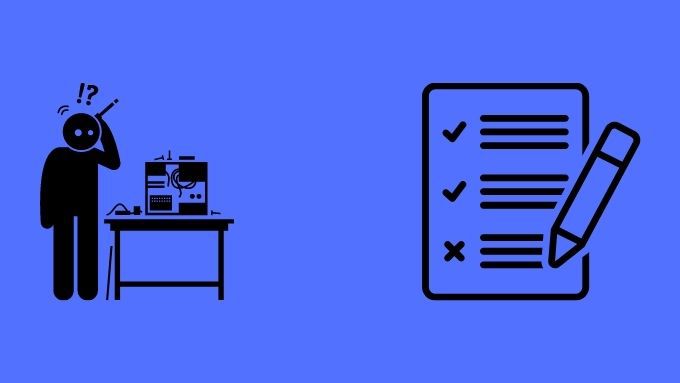
مهمترین اطلاعاتی که باید از همه این موارد بگیرید این است که خطای WHEA هنگامی اتفاق می افتد که سخت افزار فیزیکی رایانه شما خطایی را گزارش کند ، سپس توسط WHEA تشخیص داده می شود.
در مورد BSOD غیر قابل تصحیح ، خطا به قدری جدی است که کامپیوتر برای محافظت از داده ها و سخت افزار شما مجبور به توقف می شود. اکنون که ایده روشنی از اینکه این BSOD چیست و دلیل وقوع آن چیست ، بیایید چند مرحله را که می توانید برای حل آن بردارید بررسی کنیم.
In_content_1 all: [300x250] / dfp : [640x360]->با استفاده از حالت ایمن درایورها را به روز کرده یا دوباره برگردانید
اگر خوش شانس باشید ، خطای "سخت افزار" در واقع نتیجه درایورهای معیوب است. بنابراین می توانید در حالت Safe Mode راه اندازی کنید که درایورهای اصلی ایمن را بارگیری می کند و سپس آخرین درایورهایی را که برای اجزای اصلی سخت افزار شما نصب شده اند پس می گیرید.
در صورت عدم اطلاع از چگونگی و همچنین چگونه می توان یک راننده را در ویندوز 10 بازگرداند برای دنباله مراحل مورد نیاز برای این رفع ، نحوه راه اندازی مجدد ویندوز در حالت ایمن را بررسی کنید.
ساعت به روزرسانی های ویندوز را برگردانید
یکی از بدترین موارد در مورد ویندوز 10 این است که هر به روزرسانی عمده احساس تاس می کند. رفتن به رختخواب با یک رایانه کار چندان غیرمعمول نیست ، اما به لطف به روزرسانی یک شبه از خواب بیدار می شوید.
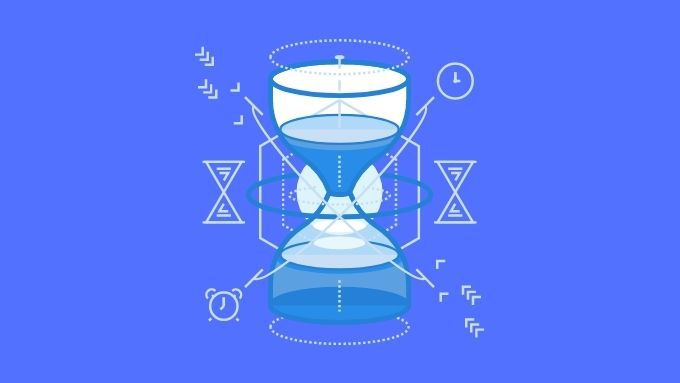
اگرچه هیچ تضمینی وجود ندارد که آخرین به روزرسانی شما مربوط به خطای سخت افزاری جدید شما باشد ، اما می توانید به روزرسانی های ویندوز را حذف نصب کنید ببینید آیا این مسئله باعث از بین رفتن مشکل می شود. اگر چنین شد ، باید قبل از به روزرسانی مجدد منتظر رفع مشکل مایکروسافت باشید.
RAM خود را آزمایش کنید
یکی از دلایل مهم این BSOD وجود یک یا چند ماژول RAM معیوب است. . این امر به ویژه اگر خطا ظاهراً تصادفی و متناوب باشد ، این احتمال بسیار زیاد است. به این دلیل که از ماژول حافظه خاصی که خراب شده است ، هر زمان که از رایانه خود استفاده می کنید یا به طور مکرر تحت یک بار کاری استفاده می شود ، خواسته نمی شود داده را ذخیره کند.

خبر خوب این است که شما می توانید RAM خود را به روشی سیستماتیک و تضمین شده برای کشف تراشه های حافظه ای که خراب شده اند ، آزمایش کنید.
چگونه می توان حافظه بد را تشخیص ، بررسی و آزمایش کرد را برای اطلاعات دقیق مورد نیاز برای شناسایی حافظه بد بخوانید.
واگردانی اورکلاکینگ و سایر حالت ها
اگر دستگاه خود را دارید رایانه ای که از نظر تنظیمات اصلاح شده یا مشخصات آن در حال اتمام است ، اولین قدم شما باید این کار باشد. روش دقیق آن از یک رایانه به رایانه دیگر متفاوت خواهد بود ، اما به طور کلی با فشار دادن میانبر صفحه کلید در هنگام بارگیری وارد بایوس شوید خواهید بود. میانبر خاص صفحه کلید در کتابچه راهنمای مادربرد شما به طور کامل شرح داده خواهد شد.
پس از ورود به BIOS ، به سادگی گزینه تنظیم مجدد BIOS را به حالت پیش فرض انتخاب کرده و سپس دوباره راه اندازی کنید. گاهی اوقات ممکن است مشکلی در سخت افزار شما وجود داشته باشد تا از راه اندازی مجدد تنظیمات در BIOS جلوگیری کنید. ممکن است مجبور شوید BIOS خود را به صورت دستی تنظیم کنید. برخی از مادربردها دارای یک دکمه یا کلید فیزیکی هستند که می توانید برای بازنشانی تنظیمات BIOS استفاده کنید.
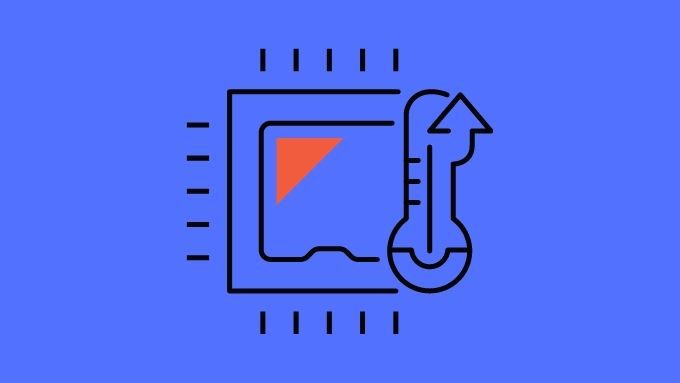
به عنوان آخرین چاره ، ممکن است در نظر داشته باشید که باتری CMOS (یک سلول باتری دایره ای روی صفحه) را از کامپیوتر جدا کنید. این باعث می شود BIOS تنظیمات خود را از دست بدهد و سپس می توانید باتری را بعد از یک یا دو دقیقه تعویض کرده و بوت دیگری را امتحان کنید.
غیرفعال کردن ویژگی های افزایش عملکرد
در حالی که این رفع نهایی نیست ، به نظر می رسد که حالت های توربو داخلی در پردازنده های مدرن می تواند باعث این خطا شود ، به احتمال زیاد به دلیل اینکه آن را از نقطه ای عبور می دهد که سخت افزارهای دیگر هنوز باید از آن سطح عملکرد پشتیبانی می کردند.
اگر خاموش کردن حالت توربو خودکار پردازنده در BIOS باعث از بین رفتن خطا می شود ، این نشانه ای است که یک م componentلفه دیگر فشار آن سطوح عملکرد بالاتر را نمی کشد.
بررسی کنید رایانه شما برای مشکلات خنک کننده یا اجزای آسیب دیده
با یک خطای غیر قابل اصلاح WHEA ارزش این است که رایانه خود را باز کنید و یک بازرسی خوب از آن انجام دهید. بررسی کنید که هر کانکتور به درستی وارد شده باشد. اطمینان حاصل کنید که آسیب خاصی به کابل کشی یا قطعات وارد نشده است. به دنبال خازن های متورم یا هر چیز دیگری باشید که به نظر بیجا است.

در حالی که بیشتر آسیب های سخت افزاری فیزیکی با چشم غیر مسلح قابل مشاهده نیست ، اما گاهی اوقات این چیزی است که می توانید آن را به راحتی مشاهده کنید. اگر یک جز component آسیب دیده به نظر می رسد ، باید توسط یک متخصص بررسی کنید.
کامپیوتر خود را با درپوش خاموش شروع کنید و بررسی کنید که هر طرفدار به درستی در حال چرخش است. آیا هیت سینک شل است؟ فن هایی که در حال چرخش نیستند باید بررسی شوند که آیا اتصال برق آنها خوب است. اگر فن از کار افتاده است ، باید آن را تعویض کنید.
اطمینان حاصل کنید که پردازنده ، GPU و RAM شما به درستی متصل شده اند
در بعضی موارد ، ارتباط بد بین اجزای اصلی مقصر است. برای خطاهای سخت افزاری ساده ترین راه برای بررسی این مورد ، حذف و تحقیق مجدد این قطعات است. این بدان معنی است که GPU ، پردازنده و RAM خود را از پریز خارج کرده و سپس آنها را به درستی برگردانید.

وقتی صحبت از کارت گرافیک یا RAM شما می شود ، این به اندازه کافی ساده است ، اما با پردازنده بسیار پیچیده تر است. برای از بین بردن پردازنده مرکزی و بررسی مجدد آن ، باید هیت سینک را بردارید. هر زمان که هیت سینک CPU خود را بردارید ، باید قسمت بالای پردازنده و پایین هیت سینک را تمیز کنید. سپس خمیر حرارتی جدید را قبل از اینکه همه را دوباره جمع کنید ، بمالید.
به دنبال یک فیلم آموزشی باشید که روند پردازنده مرکزی خاص شما را نشان دهد یا یک تکنسین باتجربه را بخواهید که این کار را برای شما انجام دهد. از آنجا که می توانید به CPU در طی این فرآیند آسیب برسانید ، توصیه نمی کنیم بدون کمک آن را امتحان کنید. که یکی از اجزای سخت افزاری گرانبها شما بد شده است. اگرچه نکات بالا احتمالاً به حل یک خطای غیر قابل اصلاح WHEA کمک می کند ، اما هیچ کس نمی تواند لیست کاملی از رفع اشکال را برای همه ارائه دهد.
اگر محتمل ترین راه حل ها را در این مقاله امتحان کرده اید و هنوز نمی توان به ته موضوع رسید ، وقت کار بیشتر کارآگاهی است. یک مکان خوب برای شروع صفحه آبی راهنمای عیب یابی مرگ برای ویندوز 10 ما است ، که شما را با توانایی های لازم برای مدیریت هر نوع BSOD مجهز می کند.